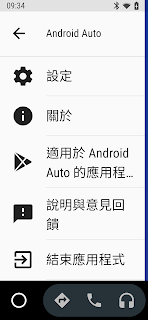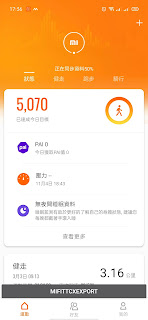Windows 8 更換語言介面的方式
Windows 8 可替換不同語系,M$國家政策問題不提供 正體中文 的語言,只能安裝香港,再切換回台灣語系,英語換繁體的步驟說明如下(圖文可參考這一篇)
- 首先先打開【控制台】,您可以按下鍵盤上的【Win 視窗鍵】 + 【X】打開左下角的 WinX 快捷選單,然後選擇【Control Panel】(控制台)
- 在【Control Panel】視窗中,點選【Clock, Language, and Region】(時鐘、語言和區域)類別下的【Add a language】(新增語言)
- 然後您會看到出現一個 Language 的視窗,在 Language 視窗中,點選【Add a language】(新增語言)
- 在 Add languages 視窗的下方,您會看到出現很多個語言的圖示與名稱,請往下找到【Chinese (Traditional)】(中文(繁體)),點選【Chinese (Traditional)】之後,再點選右下角的【Open】
- 點選【Chinese (Traditional, Hong Kong SAR)】(中文(香港特別行政區)),然後按下右下角的【Add】
- 這時候您會看到又回到了 Language 的視窗中,接下來點選下方【中文(香港特別行政區)】旁的【Option】.....原因參考如上
- 在語言選項視窗中,您會看到在【Windows display lanuage】(Windows 顯示語言) 的下面有一行藍色的【Download and install language pack】(下載並安裝語言套件),請點選【Download and install language pack】,然後就會開始下載與安裝香港的繁體中文語言套件
- Download 後,回到 Language 視窗中,請先點選【中文(香港特別行政區)】之後,然後再按下【Remove】(移除),將【中文(香港特別行政區)】刪除
- 再重覆步驟 3-5 ,但安裝【中文(台灣)】,這一動作都會忘記,注意!注意!
- 然後請點選【Move up】將【中文(台灣)】移動到語言清單的最上方
- 然後點選【多的語言】,然後再點選【Remove】,將多的語言移除
- 接下來請點選 Language 視窗左上方的【Advanced settings】(進階設定)
- 然後點選【Override for Windows display language】(覆寫 Windows 顯示語言)底下的下拉選單,將之修改為【中文(香港特別行政區)】,然後再按下下面的【Save】儲存設定。 其實主要的眉角就在這邊,當您在【語言】清單中設定【中文(台灣)】為主要語言的時候,在登出讓設定生效之前,除了必須將【English (United States)】從語言中刪除,還同時必須將【覆寫 Windows 顯示語言】修改為【中文(香港特別行政區)】,否則雖然語言列表中只剩【中文(台灣)】,但還是很可能是會有顯示英文介面或是一半英文一半中文的情況
- 這時候您會看到跳出下面這個視窗,提示您必須要登出之後才能套用設定。 請按下【Log off now】(立刻登出)
- 重新登入後,接下來請參考前述步驟1、2,再一次打開【語言】視窗。然後點選左上的【進階設定】
- 將【覆寫 Windows 顯示語言】下的下拉選單,變更為【使用語言清單 (建議)】,然後點選右下角的【儲存】
- 接下來請點選【語言】視窗左上方的【變更日期、時間或數字格式】,您會看到出現一個【地區】的視窗
- 請先點選上方的【系統管理】頁籤,然後點選下方的【變更系統地區設定】按鈕,然後將【目前的系統地區設定】變更為【中文 (繁體,台灣)】,然後您會看到出現一個要求重新啟動 Windows 的提示訊息,請先點選【取消】
- 然後回到【地區】視窗中,請點選上方的【複製設定】按鈕
- 然後在【歡迎畫面及新的使用者帳戶設定】視窗中,將最下方的兩個選項【歡迎畫面及系統帳戶】以及【新的使用者帳戶】打勾,然後按下【確定】
- 電腦重新啟動之後,就完成設定了